Apakah kamu baru membeli Android One baik itu Nexian Journey One (Mi438S), Evercoss One X ataupun Mito Impact, dan penasaran ingin Root Android One? Seperti kita ketahui Android One telah hadir dengan sistem operasi Android terbaru yaitu Android 5.1 Lollipop, bagaimana Cara Root Lollipop di Nexian Journey One? Nah untuk melakukan Root Android, caranya sangat mudah sekali.
Baca : Cara Mudah Install Driver Android One Nexian Journey One, Mito Impact dan Evercoss One X menggunakan Android One Toolkit. Dengan tool ini juga kamu bisa mudah untuk Root, Unlock Bootloader dan Flash Recovery Android One.
Pertama, pastikan kamu telah mengaktifkan USB Debugging di menu Developer Mode.
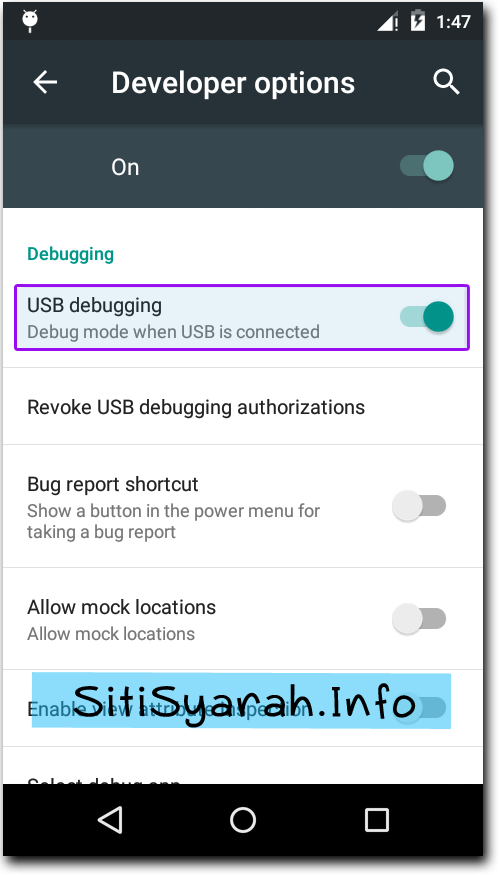
Apabila di Nexian Journey One kamu belum ada menu Developer Mode, cara mengaktifkannya sangat mudah, yaitu tinggal masuk ke menu Setelan (Setting) – About Phone (Tentang Ponsel) lalu tekan sebanyak 7 kali pada bagian Build Number.
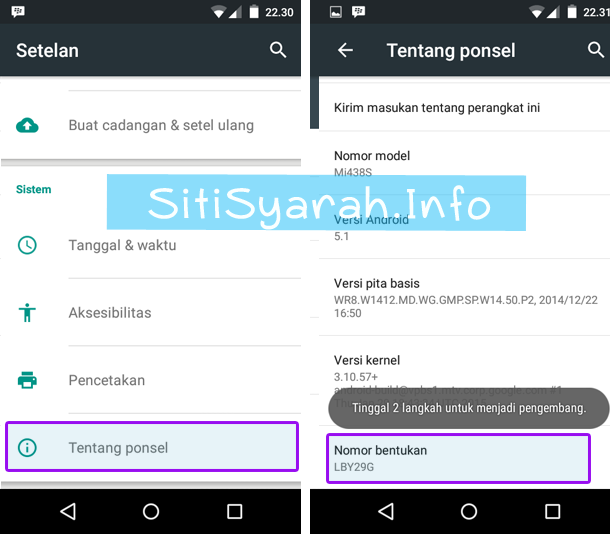
Persiapan Root, Download terlebih dahulu :
- Download Driver untuk Android One kamu, sehingga Android One kamu bisa ke detect oleh Laptop.
- Download UPDATE-SuperSU-v2.45.zip Terbaru untuk Android One – https://download.chainfire.eu/695/SuperSU/
- Download Fastboot, lalu ekstrak (di desktop misalkan), bisa juga download fastboot disini
Setelah semua berhasil di download selanjutnya, sekarang waktunya untuk melakukan root Nexian Journey One Mi438s kamu.
Copy File UPDATE-SuperSU-v2.45.zip hasil download ke SD Card (kartu memori)
Masuk ke folder fastboot hasil ekstrak dari Fastboot yang sudah di download tadi, setelah berada di folder fastboot, tekan tombol SHIFT+CTRL kemudian Klik Kanan lalu pilih Open Command Windows Here.
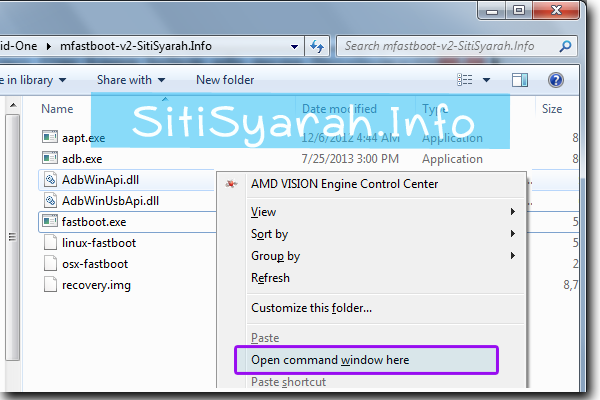
Lalu cek dulu apakah ponsel kamu sudah terdetect atau belum ketik “adb devices”
Bila muncul list of devices attached berarti kamu bisa melanjutnya ke langkah selanjutnya. Apabila ponsel kamu tidak terdetect, sebaiknya instal dulu drivernya dengan benar.
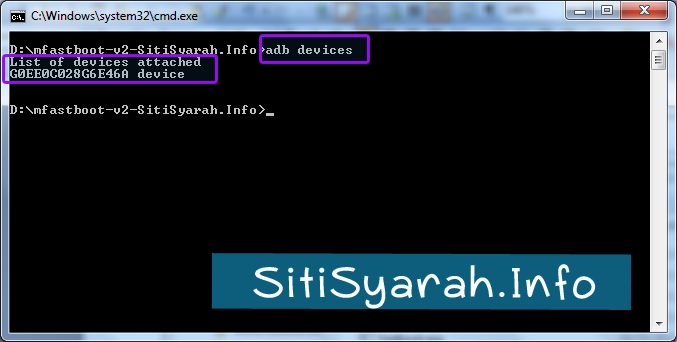
Masuk ke menu fastboot dengan perintah adb reboot bootloader
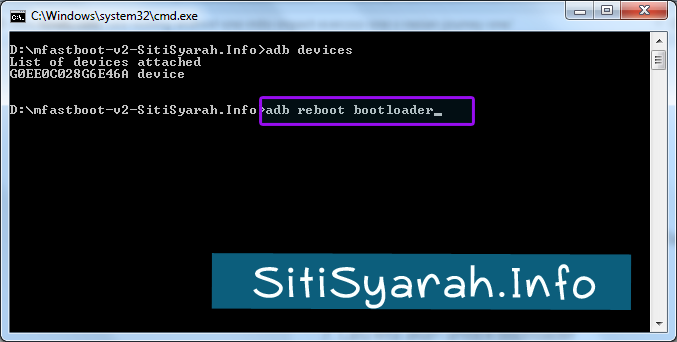
Setelah muncul tulisan Fastboot di ponsel kamu, selanjutnya masukan perintah untuk masuk ke recovery mode fastboot boot recovery.img
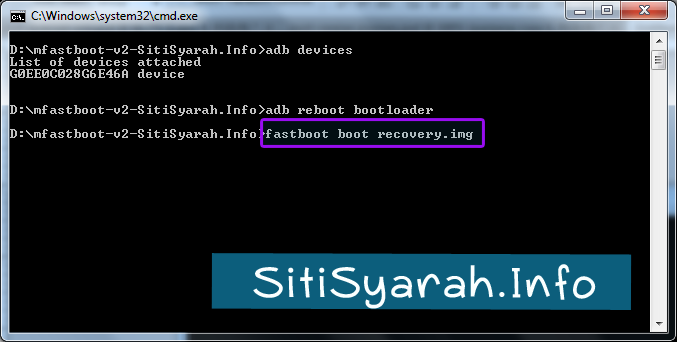
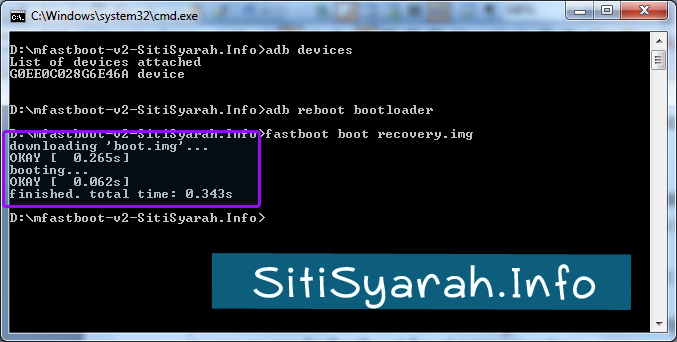
Sekarang beralih ke ponsel kamu, pilih menu Install lalu klik UPDATE-SuperSU-v2.45.zip yang di copy pada langkah 1.
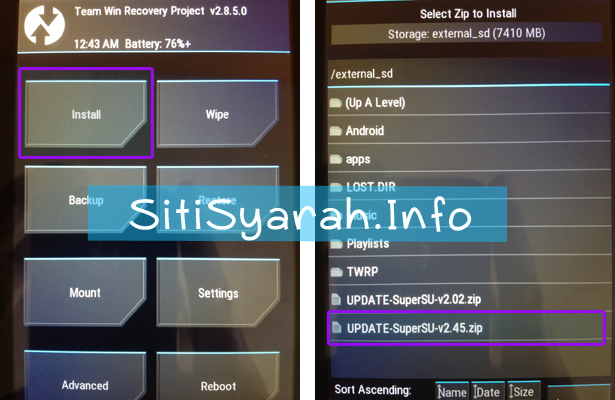
Selamat, kini ponsel Android One kamu sudah berhasil di root. Cek menggunakan Root Checker.
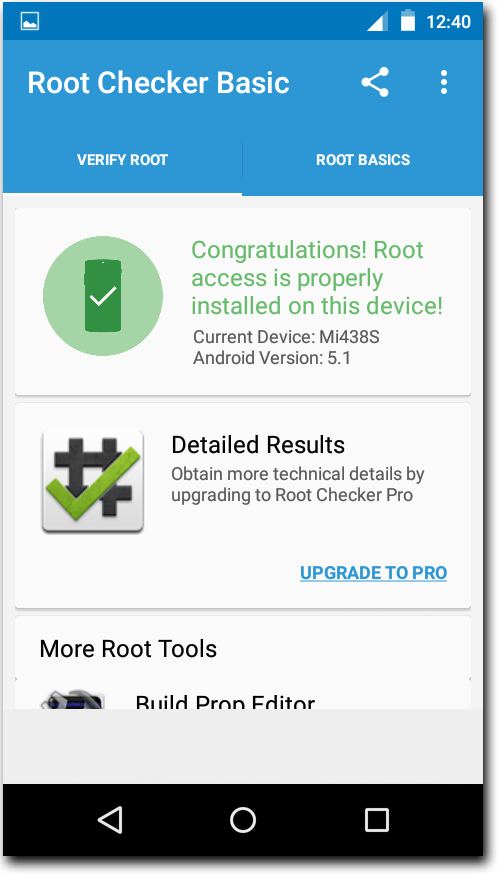
Congratulations, Android One Nexian Journey One Mi438s berhasil di Root. Apabila kamu masih mengalami masalah alias tidak bisa root. Coba lakukan dulu Unlock Bootloader Mi438S dengan memasukan perintah: fastboot oem unlock
Permisi mau tanya gan, itu cara install driver nya gimana ya? abis setelah download usb_driver.zip bingung cara install nya. sudah diarahin via update driver di device manager. masih sama aja HH gak mau ke detek. tks.
@Danar :: Biar mudah install drivernya, coba pakai Android SDK Manager nanti bisa otomatis install USB Drivernya asal laptop kita terkoneksi ke internet.
Thanks Gan..Success..
easy to learn..
easy process..
Big Thanks
*HUG*
“Biar mudah install drivernya, coba pakai Android SDK Manager nanti bisa otomatis install USB Drivernya asal laptop kita terkoneksi ke internet.”
Saya udah coba namun pas di ketik adb devices = adb out of date terus,… gimana donk???
@Endi :: Solusi ADB Out of Date bisa diatasi dengan mudah menggunakan tool ADBFix. Silahkan download dulu ADBFix.
Apalah setelah berhasil di root, masih bisa update system via ota ga yah ? Thx 🙂
@Devid :: Setelah di root, asal tidak merubah-rubah file sistem secara keseluruhan dan tidak mengunakan ROM Modifikasi, seharusnya bisa menerima OTA Update.
tankyu gann..berhasill.. caranya simple dan mudah 😀
Link Fastboot nya nggak bisa didownload. Ada yang lain linknya?
@Afrizal :: Fastboot bisa di download kok dengan normal, bila tetap error sudah ditambahkan link baru untuk download fastbootnya.
Download Android SDK manager dimana Bingung kasih solusi donk
@Rani :: Android SDK Terbaru untuk Windows bisa di download di http://dl.google.com/android/android-sdk_r24.1.2-windows.zip
Masih lum ngerti mbak, gak punya pc ataupun laptop
@Achmad :: Cara diatas harus pakai laptop/pc
mau tanya gan, link Download Firmware Nexian Journey One (Mi438s) untuk flashtools dimana ya ? mohon pencerahannya… Trims
@Fico :: Untuk firmware Nexian Journey One terbaru versi LMY47V coba dilihat di hxxp://goo.gl/cW9tsC
Terimakasih banyak informasinya… semoga Admin selalu diberikan kebahagiaan dan rejeki yang melimpah.. Amiin…..
cara hapus aplikasi bawaan ny gmn ya? saya pakai titanium backup malah gni “failed to locate the apk file”?
@Arman :: Coba dilihat di http://sitisyarah.info/cara-nonaktifkan-disable-aplikasi-bawaan-android-lollipop-tanpa-root/ untuk menonaktifkan aplikasi bawaannya.
Cara mengembalikan louncer bawaan nya gmana ya gan ane salah hapus jdi harus pakai louncer dari playstor tolong pencerahanya ?
@Ibnu :: untuk mengembalikan tema ke launcher bawaan Android caranya mudah saja, pertama agan masuk ke pengaturan aplikasi lalu cari launcher yang sekarang agan pakai lalu pilih Hapus Default. Atau cara termudah agan masuk ke menu Pengaturan – Beranda dan lalu beri ceklis dech pada launcher bawaan Android agan, bila masih bingung simak di http://sitisyarah.info/bagaimana-merubah-mengganti-pengaturan-aplikasi-default-di-android/
maaf mbak/mas, saya betul2 awam nih. drivernya itu download di pc atau di HH nya mbak?
@Putra :: Di komputer, pastikan download drivernya sesuai dengan type hp dan juga Windows yang agan pakai di komputernya.
itu udh slsy semua.. sudah berhasil. mba itu ada pilihan lagi, pilihannya home, wipe.chace/dalvik, and reebot system
jadi itu pilih yang mana
terus langkah selanjutnya apa ?
@Muhammad :: pilih sesuai dengan kebutuhan agan, namun apabila agan memiliki wipe nantinya seluruh data di Android agan akan terhapus dan hp agan akan kembali ke setelan pabrik.
iya saya pilih reboot system.. nah udh di reboot dari tadi hp saya malah nggk bisa masuk ke tampilan .. malah muter terus dari tadi ,, sudah ada hampir 3 jaman … itu gimana ya mba ? mohon bantuannya
@Muhammad :: kalau tidak bisa masuk ke menu ada kemungkinan Android agan mengalami bootloop, solusinya satu-satunya agan harus melakukan restore/ flashing menggunakan stock rom.
ok gan saya coba , saya download stock
klo pake cara restore itu gimana ya gan ?
@Muhammad :: cara restore ke stock rom bisa via menu recovery (TWRP atau CWM) atau menggunakan ADB Sideload dengan bantuan komputer.
saya sudah coba gan.. udh bisa .. cuman saya osnya jadi lolipop 5.1.. hp saya sudah kembali lagi , tapi beda sekarang jadi lolipop , bukan nexian journi lagi pas masuk tampilannya.. jadi google andoid one gan
@Muhammad :: Lollipop kan OS bawaan Nexian Journey One versi lama. Untuk saat ini, OS yang paling update untuk Nexian Journey One adalah Android 6 Marshmallow. Tapi pakai Lollipop juga engga masalah yang terpenting Android agan sudah normal kembali.
hp saya udah normal kembali mba.. misalkan di rrot lagi pake cara yg di atas berhasil nggk ya mba ?
kira kira klo untuk upgrade ke marshmallow kira kira bisa nggk ya ? sama ada dampaknya nggk gan ?
klo buat download marshmallownya cari linknya dimana ya gan ?
@Muhammad :: apabila Android One agan masih memakai OS Lollipop agan bisa coba lakukan root menggunakan Android One Toolkit, caranya bisa simak di https://sitisyarah.info/cara-mudah-root-evercoss-one-x-dan-nexian-journey-one-dengan-android-one-toolkit/
ogut udah coba root pake marshmallow nggk bisa gan… klo lolipop 5.1 bisa di root and berhasil…tapi klo lolipop sering muncul muncul iklan gan
@Muhammad :: Muncul iklan bagaimana? Lollipop aman kok, kalau sering muncul iklan kemungkinan besar disebabkan karena faktor aplikasi yang pernah agan install.
Bootingnya lama,.gmna caranya biar cepet??
@Rijal :: Kalau booting lama biasanya ada masalah dengan OS Androidnya coba factory default terlebih atau flash ulang hp Androidnya.
hp saya malah bootlop mohon solusinya….. data hilang semua internal kosong gak ada file begitu pun di SD card juga kosong mohon bantuan
@Fuad :: Apabila mengalami bootloop biasanya karena ada perbedaan seri firmware agan gunakan di hp Android tersebut, solusinya coba flash ulang.